Preguntas frecuentes Estudiantes PDF

| Title | Preguntas frecuentes Estudiantes |
|---|---|
| Course | Políticas Económicas Públicas (Economía) |
| Institution | UNED |
| Pages | 12 |
| File Size | 749 KB |
| File Type | |
| Total Downloads | 35 |
| Total Views | 139 |
Summary
Apuntes muy útiles...
Description
AvEx - Aula virtual de examen UNED
PREGUNTAS FRECUENTES Sobre UNED AvEx WWW.UNEDENLINEA.ES 20 de mayo de 20 20
AvEx – Aula virtual de examen UNED. Preguntas frecuentes
ÍNDICE Generales ................................................................................................................................. 3 1.
¿Dónde puedo consultar el manual de uso de la aplicación? .................................................................... 3
2.
¿Qué hago si el navegador no es compatible? ........................................................................................... 3
3.
¿Qué debo hacer si mi examen no aparece o no corresponde con la asignatura que tengo que realizar? 3
4.
¿Puedes realizar alguna consulta académica durante los exámenes? ....................................................... 3
Autenticación ........................................................................................................................... 4 5.
¿Qué hago si no recuerdo mi usuario o contraseña de campus UNED? .................................................... 4
6.
¿Cómo consigo el código de acceso a exámenes?...................................................................................... 4
7.
¿Qué hago si no he recibido el código de acceso por correo electrónico? ................................................ 5
8.
¿Qué hago si no me funciona el acceso con el código de autenticación?.................................................. 6
Webcam ................................................................................................................................... 6 9.
¿Qué hago si la cámara no ha solicitado permiso en ningún momento? .................................................. 6
10.
Si he rechazado el acceso a la webcam ¿Cómo puedo volver a aceptarlo? .......................................... 8
11.
¿Qué hago si no se ve la imagen durante el examen? ........................................................................... 9
12.
¿Cómo puedo saber si mi cámara está funcionando? ........................................................................... 9
13.
¿Cómo puedo cambiar de cámara (delante o trasera) si utilizo mi móvil o tablet? ............................ 10
14.
¿Qué hago si solamente me aparece para elegir la cámara trasera en mi dispositivo (tablet o móvil)? 10
15.
¿Qué hago si, durante el examen, la cámara deja de funcionar? ........................................................10
16.
¿Cómo puedo usar mi teléfono móvil como cámara para el ordenador? ........................................... 10
Prueba ................................................................................................................................... 10 17.
¿Qué hago si durante la prueba pierdo el acceso a internet? ............................................................. 10
18.
¿Qué hago si durante la prueba da errores o se congela en el navegador? .......................................11
19.
¿Qué hago si durante la prueba se apaga mi ordenador? ................................................................... 11
20.
¿Qué hago si el cronómetro no me aparece o no se activa? ............................................................... 11
Finalización ............................................................................................................................ 12 21.
¿Qué hago si durante la prueba no puedo finalizar? ........................................................................... 12
22.
¿Qué hago al finalizar la prueba, no aparece ningún mensaje de confirmación? ............................... 12
Página 2
AvEx – Aula virtual de examen UNED. Preguntas frecuentes
Generales 1. ¿Dónde puedo consultar el manual de uso de la aplicación? La última versión del manual se puede descargar pinchando aquí. También hay disponible un video tutorial que se puede visualizar a través de este enlace.
2. ¿Qué hago si el navegador no es compatible? Instalar cualquiera de los navegadores que sí lo son, como Chrome, Firefox o Edge.
3. ¿Qué debo hacer si mi examen no aparece o no corresponde con la asignatura que tengo que realizar? Contactar con soporte técnico de estudiantes. Los datos de contacto se encuentran en la última página de éste documento.
4. ¿Puedes realizar alguna consulta académica durante los exámenes? Durante los exámenes no se podrán realizar consultas sobre el contenido del examen.
Página 3
AvEx – Aula virtual de examen UNED. Preguntas frecuentes
Autenticación 5. ¿Qué hago si no recuerdo mi usuario o contraseña de campus UNED? Acceder a campus UNED a través de https://www.uned.es Para recuperar usuario y contraseña pinchamos en los enlaces que aparecen señalados en la imagen que aparece a continuación. •
Recuperar usuario
•
Recuperar contraseña
6. ¿Cómo consigo el código de acceso a exámenes? Accediendo a https://www.unedenlinea.es y aceptando las condiciones:
En la página de validación del usuario accedemos a “Obtener/recuperar mi código”.
Página 4
AvEx – Aula virtual de examen UNED. Preguntas frecuentes
Introducimos el correo electrónico y respondemos a la pregunta anti-spam.
Recibiremos en la cuenta de correo UNED, un email con el código de acceso a la plataforma.
7. ¿Qué hago si no he recibido el código de acceso por correo electrónico? En primer lugar es necesario mirar en la carpeta de SPAM del correo electrónico. Si el email no se encuentra ni en la bandeja de entrada ni en SPAM se contactará son soporte técnico (datos de contacto al final del documento) que será el que facilite un código nuevo.
Página 5
AvEx – Aula virtual de examen UNED. Preguntas frecuentes
8. ¿Qué hago si no me funciona el acceso con el código de autenticación? El código de acceso se puede recuperar como se explica en el punto 6. Si aun así sigue sin funcionar, contactar con soporte técnico.
Webcam 9. ¿Qué hago si la cámara no ha solicitado permiso en ningún momento? En el examen se debería mostrar el icono de una cámara en la parte izquierda donde aparece la dirección de la página. Si hay algún problema de autorización con la cámara, aparecerá el icono tachado, tal y como se muestra en esta imagen.
En el caso de no aparecer es necesario acceder a la configuración. Cambia dependiendo del navegador. Chrome Acceder a Configuración-> Privacidad y seguridad-> Configuración de sitios web. Pinchamos en “Cámara” y seguidamente se abrirá una ventana como la que aparece a continuación.
Página 6
AvEx – Aula virtual de examen UNED. Preguntas frecuentes
En la parte superior seleccionamos la cámara y la opción de "Preguntar antes de acceder". Una vez hecho esto, recargamos la página. Firefox Accedemos a Configuración->Privacidad y seguridad->Permisos->Cámara. Pinchamos en configuración y aceptamos el permiso en el sitio solicitado. Una vez hecho esto, recargamos la página. Edge Accedemos a Configuración-> Permisos del sitio-> Cámara.
En la parte superior seleccionamos la cámara y la opción de "Preguntar antes de acceder". Una vez hecho esto, recargamos la página.
Página 7
AvEx – Aula virtual de examen UNED. Preguntas frecuentes
10. Si he rechazado el acceso a la webcam ¿Cómo puedo volver a aceptarlo? En la parte izquierda donde aparece la dirección de la página aparece un icono de una cámara tachada tal y como se muestra en esta imagen.
Pinchamos en la cámara mencionada anteriormente. Seguidamente se abrirá una ventana. Pincharemos en la cruz que se muestra en la parte derecha de “Usar la cámara”.
Recargamos la página del navegador y aparecerá una nueva ventana para permitir el acceso a la cámara.
Página 8
AvEx – Aula virtual de examen UNED. Preguntas frecuentes
11. ¿Qué hago si no se ve la imagen durante el examen? Es necesario reiniciar por completo el navegador, no sólo la página, cerrándolo y abriéndolo de nuevo. Si el problema persiste, podemos cambiarlo por otro navegador (ver punto 2). En el caso de que la cámara no funcione, es posible usar la del teléfono móvil, tal y como se explica en el punto 16.
12. ¿Cómo puedo saber si mi cámara está funcionando? Una vez dado el acceso a la cámara, aparece la siguiente pantalla donde se verá nuestra imagen.
Página 9
AvEx – Aula virtual de examen UNED. Preguntas frecuentes
Una vez que el examen ha comenzado, la webcam con nuestra imagen aparece en la parte superior de la página.
13. ¿Cómo puedo cambiar de cámara (delante o trasera) si utilizo mi móvil o tablet? Cuando hemos aceptado los permisos para que el navegador pueda acceder a la webcam, aparecerá un desplegable con las cámaras que el sistema detecta. Seleccionamos la que veamos oportuna.
14. ¿Qué hago si solamente me aparece para elegir la cámara trasera en mi dispositivo (tablet o móvil)? Las cámaras que tenga el dispositivo son detectadas por la aplicación. En el caso de que alguna de ellas no aparezca habrá que cambiar de dispositivo.
15. ¿Qué hago si, durante el examen, la cámara deja de funcionar? Es necesario cerrar el navegador por completo y volverlo a abrir. Si el problema persiste, reiniciar el sistema y reintentar.
16. ¿Cómo puedo usar mi teléfono móvil como cámara para el ordenador? Las instrucciones de como proceder a utilizar nuestro teléfono móvil como webcam aparecen detalladas aquí.
Prueba 17. ¿Qué hago si durante la prueba pierdo el acceso a internet? Si hay problema de conexión, la primera opción es apagar y encender el router y, si la conexión no vuelve, existe la posibilidad de compartir la conexión 3G del teléfono móvil con el ordenador.
Página 10
AvEx – Aula virtual de examen UNED. Preguntas frecuentes
Otra opción es terminar el examen directamente con el teléfono móvil con conexión 3G.
18. ¿Qué hago si durante la prueba da errores o se congela en el navegador? Es necesario reiniciar el navegador y acceder de nuevo a la aplicación. Las preguntas ya respondidas, continuarán estándolo.
19. ¿Qué hago si durante la prueba se apaga mi ordenador? Si el ordenador se apaga durante la prueba encendemos de nuevo el ordenador y accedemos de nuevo a la aplicación. Las preguntas ya respondidas, continuarán estándolo.
20. ¿Qué hago si el cronómetro no me aparece o no se activa? Es necesario probar a cambiar de navegador (Chrome, Firefox o Edge).
Página 11
AvEx – Aula virtual de examen UNED. Preguntas frecuentes
Finalización 21. ¿Qué hago si durante la prueba no puedo finalizar? Es necesario reiniciar el navegador y si el problema persiste cambiarlo por otro (Chrome, Firefox o Edge). En el caso de no poder finalizar el examen, quedarán registradas las respuestas contestadas hasta el último proceso de guardado automático.
22. ¿Qué hago al finalizar la prueba, no aparece ningún mensaje de confirmación? Aunque no aparezca ningún mensaje, las respuestas se guardan automáticamente.
Contacto Si en este documento no aparece la respuesta al problema, o este persiste, es posible resolver incidencias específicas en el soporte técnico a estudiantes: Teléfono: 91 398 88 01 Email: [email protected]
Página 12...
Similar Free PDFs

Preguntas frecuentes Estudiantes
- 12 Pages

Preguntas Frecuentes Nivel I
- 85 Pages
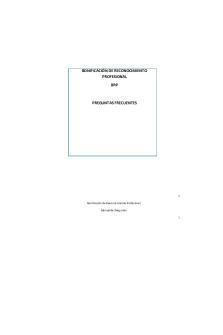
Preguntas frecuentes BRP
- 27 Pages

Preguntas Frecuentes DE Posgrado
- 20 Pages

Preguntas Frecuentes - Guia
- 2 Pages
Popular Institutions
- Tinajero National High School - Annex
- Politeknik Caltex Riau
- Yokohama City University
- SGT University
- University of Al-Qadisiyah
- Divine Word College of Vigan
- Techniek College Rotterdam
- Universidade de Santiago
- Universiti Teknologi MARA Cawangan Johor Kampus Pasir Gudang
- Poltekkes Kemenkes Yogyakarta
- Baguio City National High School
- Colegio san marcos
- preparatoria uno
- Centro de Bachillerato Tecnológico Industrial y de Servicios No. 107
- Dalian Maritime University
- Quang Trung Secondary School
- Colegio Tecnológico en Informática
- Corporación Regional de Educación Superior
- Grupo CEDVA
- Dar Al Uloom University
- Centro de Estudios Preuniversitarios de la Universidad Nacional de Ingeniería
- 上智大学
- Aakash International School, Nuna Majara
- San Felipe Neri Catholic School
- Kang Chiao International School - New Taipei City
- Misamis Occidental National High School
- Institución Educativa Escuela Normal Juan Ladrilleros
- Kolehiyo ng Pantukan
- Batanes State College
- Instituto Continental
- Sekolah Menengah Kejuruan Kesehatan Kaltara (Tarakan)
- Colegio de La Inmaculada Concepcion - Cebu










